IP Registration Request 요청하기
Overview
아래 순서에 따라 시스템 접근에 필요한 IP 주소 등록을 요청할 수 있습니다. 요청 후 승인이 완료될 경우 즉시 해당 IP에서의 시스템 접근이 허용됩니다.
IP Registration Request 요청하기
1. 결재 규칙 선택하기
- Approval Rule을 선택하여 목적에 맞는 결재 규칙을 선택하세요. 선택한 규칙에 따라 승인 대상이 달라집니다.
- 만약 관리자가 승인자를 지정한 결재 규칙이 선택된 경우, 자동으로 승인자가 지정되며 추가 및 변경이 불가합니다.
- Approval Expiration Date : 승인 만료일을 입력합니다. Maximum Approval Duration을 통해 최대값을 설정할 수 있습니다.
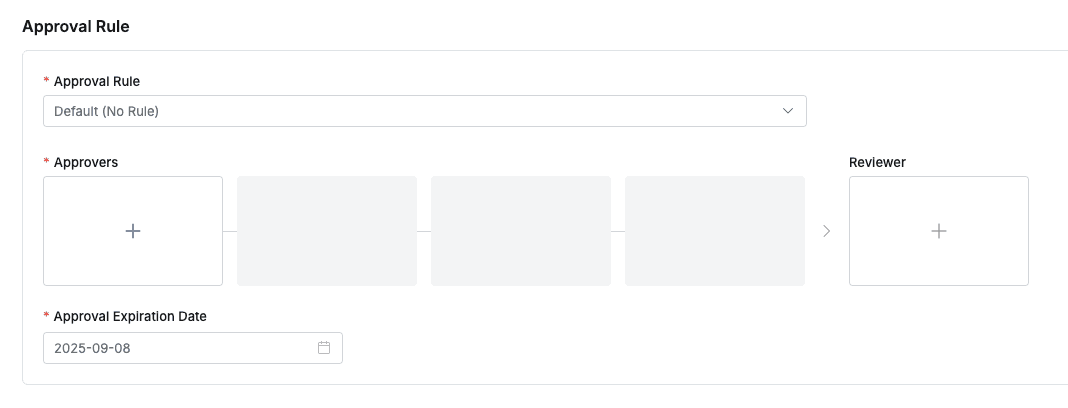
2. 승인자 지정하기
- 결재 라인에서
+버튼을 누르면 단계별 승인자를 지정할 수 있는 팝업창이 표시됩니다. - 이 팝업창에서 결재 승인 조건 및 승인자를 추가 후
Save버튼을 눌러 결재 라인을 저장합니다. - 선택 가능한 승인 조건은 다음과 같습니다.
- A single Assignee can complete the approval request : 여러 명 중 한 명의 승인만으로 결재 요청이 승인 처리됩니다.
- All Assignees must approve this request : 모든 승인자가 승인하여야 결재 요청이 승인 처리됩니다.
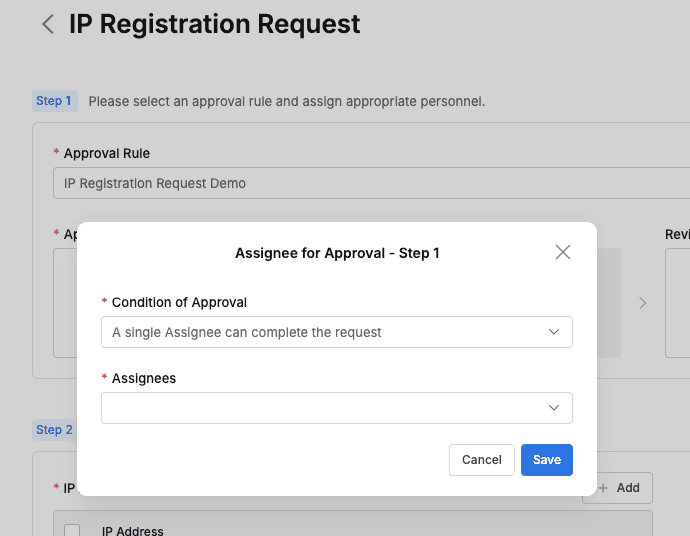
3. 참조자 지정하기
- 결재 라인에서
+버튼을 누르면 참조자를 지정할 수 있는 팝업창이 표시됩니다.- 관리자가 참조자 지정을 허용하지 않은 경우에는 Reviewer 박스가 표시되지 않습니다.
- 이 팝업창에서 결재 승인 조건 및 승인자를 추가합니다.
Save버튼을 눌러 모달을 닫고 참조자 지정을 완료합니다.
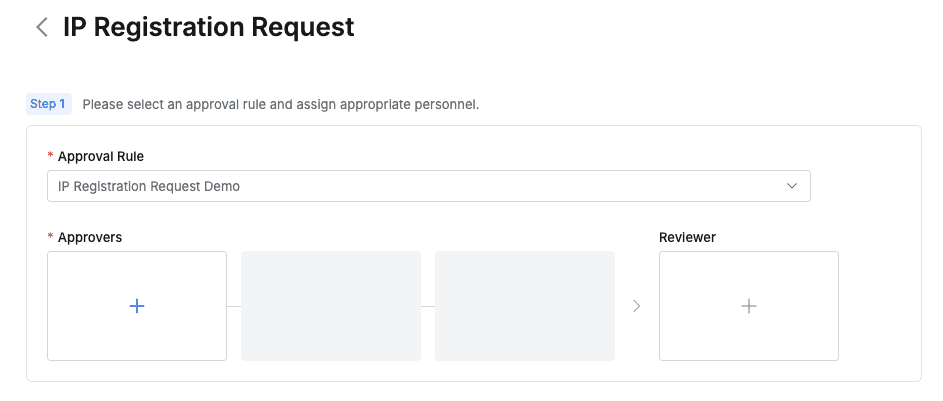
4. 사후 승인으로 요청 보내기
- 사후 승인 기능이 허용된 결재 규칙을 선택한 경우 Urgent Mode 스위치가 표시됩니다.
- Urgent mode = On 으로 설정 후 결재 요청을 등록하면 즉시 권한을 부여받거나 작업을 수행할 수 있습니다.
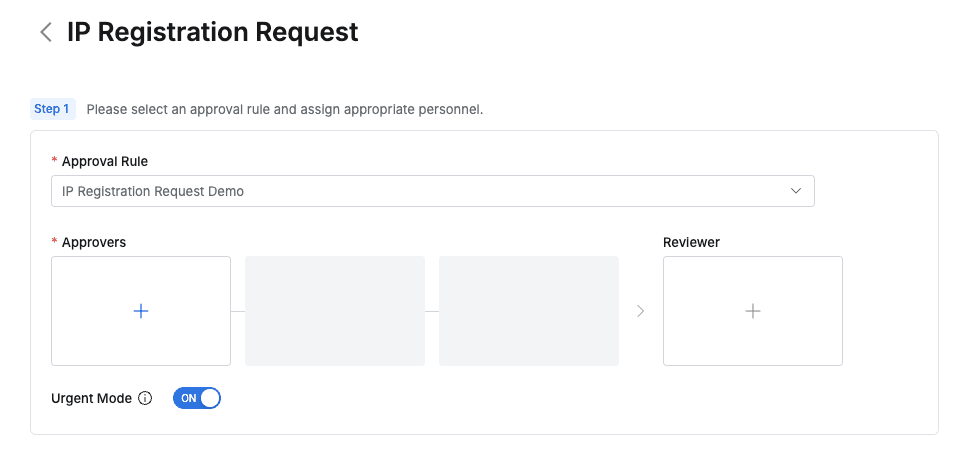
Q. Urgent Mode 스위치가 보이지 않아요. A. 관리자가 Urgent Mode를 허용하지 않은 결재 규칙을 선택한 경우, 해당 기능이 표시되지 않습니다.
5. 요청 정보 입력하기
- IP Addresses (필수) :
- 접근을 허용할 IP 주소를 한 줄에 하나씩 입력합니다. (최대 20개)
- 엔터 키를 눌러 새로운 IP 주소를 추가할 수 있습니다.
- 기존에 등록된 IP 주소는 표시되지만, 보안을 위해 수정은 불가하며 삭제만 가능합니다.
- Title (필수) : 요청 제목을 입력합니다.
- Reason for Request (필수) : IP 주소 등록을 요청하는 사유를 입력합니다.
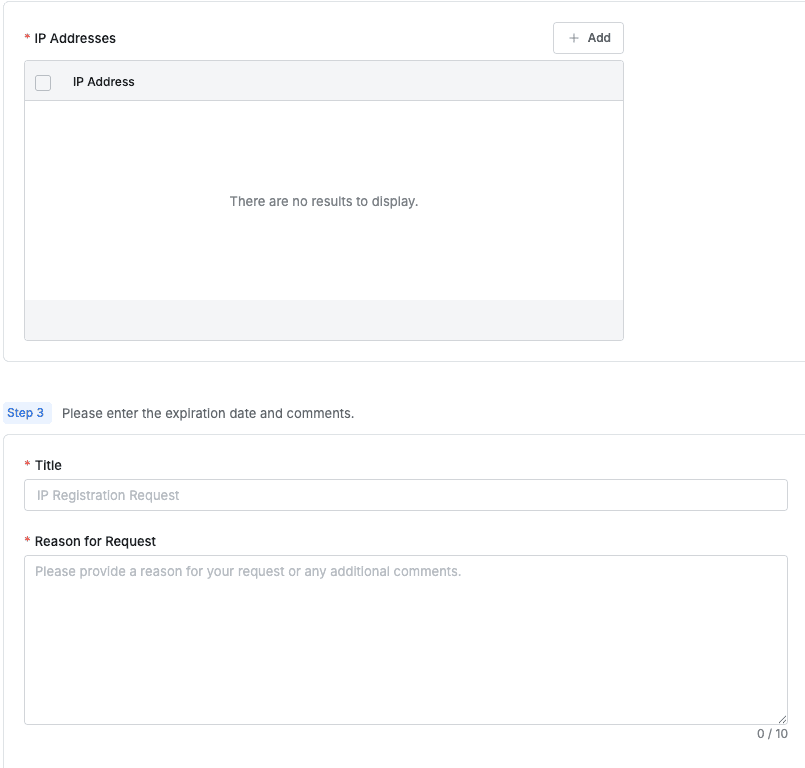
요청 정보 입력이 완료되었다면 페이지 하단의 Submit 버튼을 눌러 요청을 상신합니다.
로그인 차단 시 IP 등록 요청
관리자에 의해 IP 접근 제어 정책(Require Allowed Zones for User Access)이 활성화된 상태에서, 허용 목록에 없는 IP로 로그인을 시도할 경우 로그인이 차단되고 IP 등록을 위한 전용 페이지로 이동합니다.
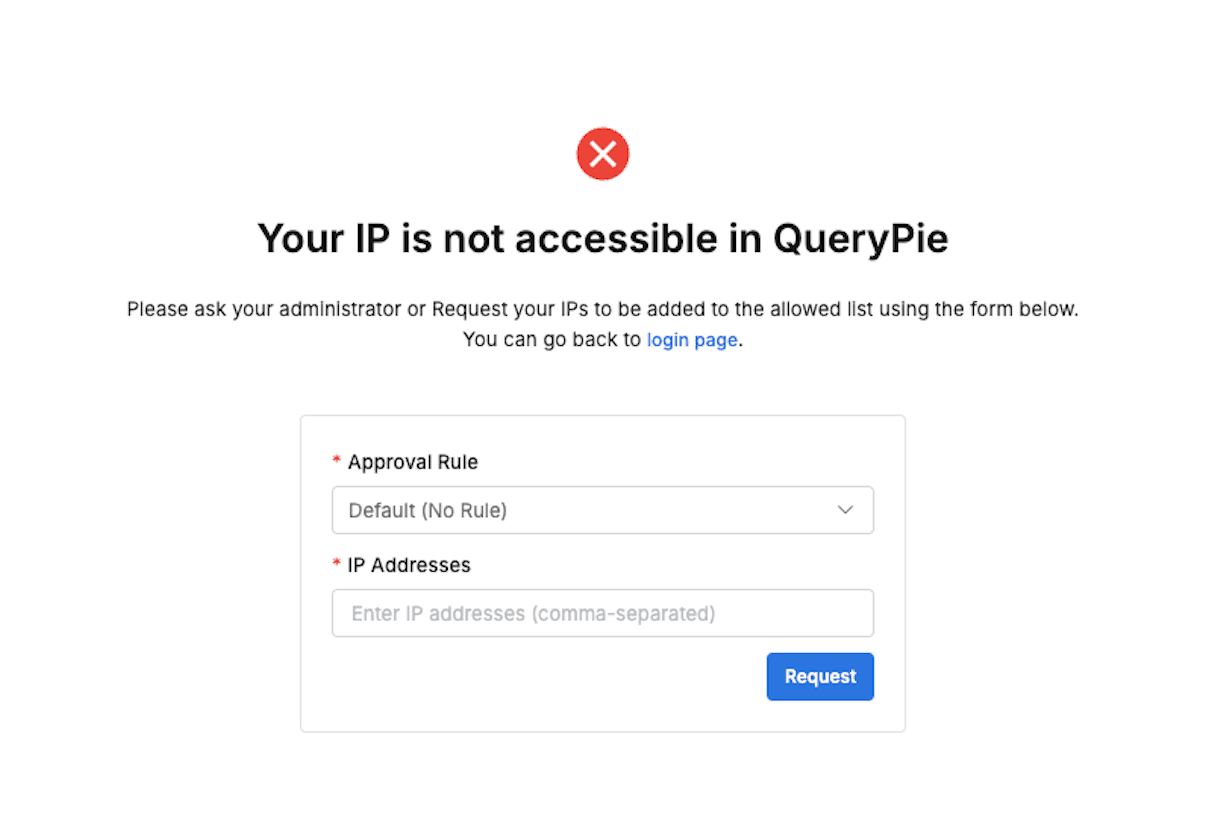
해당 페이지에서는 다음 절차에 따라 IP 등록을 요청할 수 있습니다.
- 결재 규칙(Approval Rule) 선택 : 드롭다운 목록에서 사용할 결재 규칙을 선택합니다.
- IP 주소(IP Addresses) 입력 : 접근을 허용받을 IP 주소들을 콤마(
,)로 구분하여 입력합니다. (최대 20개) - 요청 제출(Submit) :
Submit버튼을 클릭하여 요청을 제출합니다.
자동 입력 항목
로그인 차단 페이지에서 요청을 제출하는 경우, 사용자의 편의를 위해 아래 항목들은 시스템에서 자동으로 생성하여 입력해 줍니다.
- 제목(Title) :
IP Registration Request from {사용자 이름} ({로그인 ID}) - 요청 사유(Reason for Request) :
I, {사용자 이름}, am requesting IP registration because I am currently unable to access the system with my existing IP address. Please allow access from the IP address provided. - 승인 만료일(Due Date) : 요청일로부터 1년 뒤로 자동 설정됩니다.
요청 제출 후
요청을 한 번 제출하면 해당 요청이 처리(승인 또는 반려)되기 전까지는 새로운 IP 등록 요청을 제출할 수 없습니다. 요청이 성공적으로 제출되면 ‘Your IP request has been received.’ 안내 메시지와 함께 요청이 정상적으로 접수되었음을 알리는 화면이 표시됩니다.
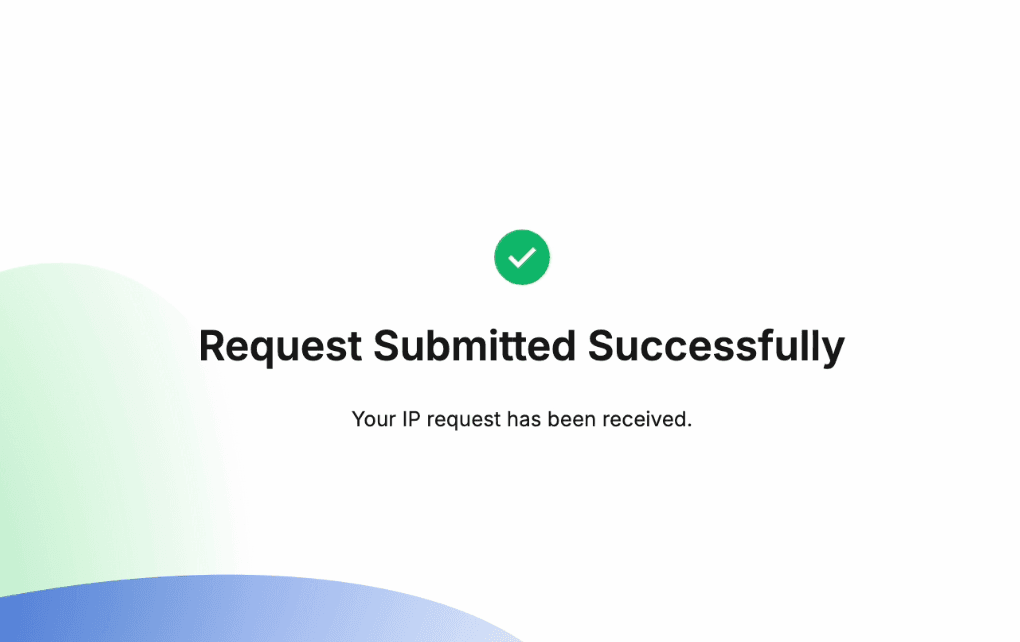
Q. IP 등록 승인을 받았는데도 로그인 페이지가 아닌 IP 등록 신청 페이지로 이동합니다. 어떻게 해결하나요? A. 이를 해결하기 위해 IP 차단 및 등록 신청 페이지에 login page 링크를 제공했습니다. 해당 링크를 클릭하면 로그인 페이지로 정상 접근할 수 있습니다.